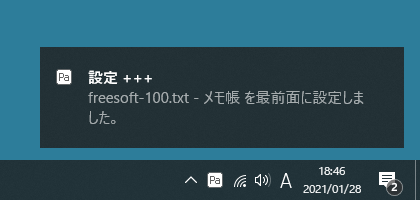このウィンドウを最前面に固定表示しておきたい、そんな場合に本ソフトを利用すると、Pause キーを押すだけで最前面表示に設定することができます。
最前面表示を解除するには、同様に Pause キーを押すだけです。
設定画面から Pause キー以外のキーへの変更や、最前面表示設定時に通知が表示されないようにすることもできます。
Pause キーを本来の Pause キーとして利用したい場合は、タスクトレイアイコンの右クリックメニューから一時停止または終了すれば OK です。
最前面でポーズ の使い方
ダウンロード と インストール
- Vector のダウンロードページへアクセスし、「ダウンロードページへ」ボタンをクリックしてダウンロードします。
- ダウンロードした圧縮ファイル(pause_200.zip)を解凍し、pause.exe から起動します。
※ 本ソフトはインストール不要で利用できます。
使い方
基本的な使い方
最前面表示にする
本ソフトを起動するとタスクトレイに
Pause キーを押すと、通知が表示され、アクティブなウィンドウが最前面に固定表示されます。
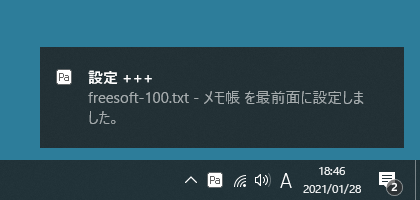
最前面表示設定の通知(トースト通知)
※ 一つのウィンドウを最前面表示にした後、別のウィンドウも最前面表示にするなど、複数のウィンドウを最前面表示させることも可能です。
※ 解除する場合も一つずつ解除する形となります。
※ 解除する場合も一つずつ解除する形となります。
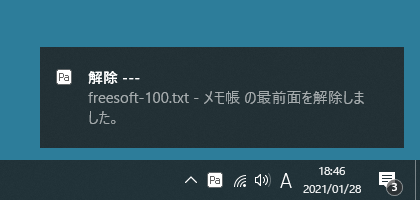
最前面表示解除の通知(トースト通知)
一時停止する
タスクトレイの
一時停止することで、Pause キーを利用したい場合のみ本ソフトを無効状態にすることが可能です。
※ 本ソフトを一時停止したり、終了したりした場合でも、最前面表示は有効なままとなります。
オプション
タスクトレイの
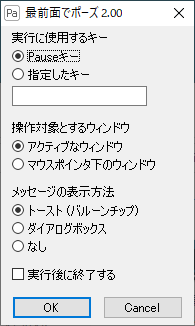
設定
実行するキー
実行するキーを Pause キー以外に変更できます。操作対象とするウィンドウ
対象ウィンドウを次のどちらかから選択できます。- アクティブなウィンドウ
- マウスポインタ下のウィンドウ
※ 「マウスポインタ下のウィンドウ」を選択した場合は、より直感的に利用できるようになります。
メッセージの表示方法
- トースト(バルーンチップ)
- ダイアログボックス
- なし
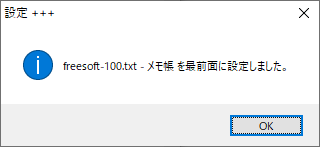
ダイアログボックスでの最前面表示設定の通知
実行後に終了する
「実行後に終了する」にチェックを入れると、Pause キーを押して最前面表示、または解除をすると同時に本ソフトが終了します。本ソフトを終了する
タスクトレイの
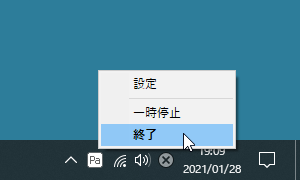
タスクトレイアイコンの右クリックメニュー
更新履歴
Version 2.0 (2019/07/28)
- 実行に使用するキーを指定できる機能を追加
- 設定ウィンドウの導入
- メッセージの表示方法をトーストに変更
- 通知領域のアイコンをダブルクリックでアプリケーションを終了するように変更
Version 1.3 (2013/04/xx)
- 最前面に設定したウィンドウが、確実に前面に表示されるように修正
Version 1.2 (2013/04/xx)
- 最前面の設定を通知するメッセージを、非表示にする機能を追加